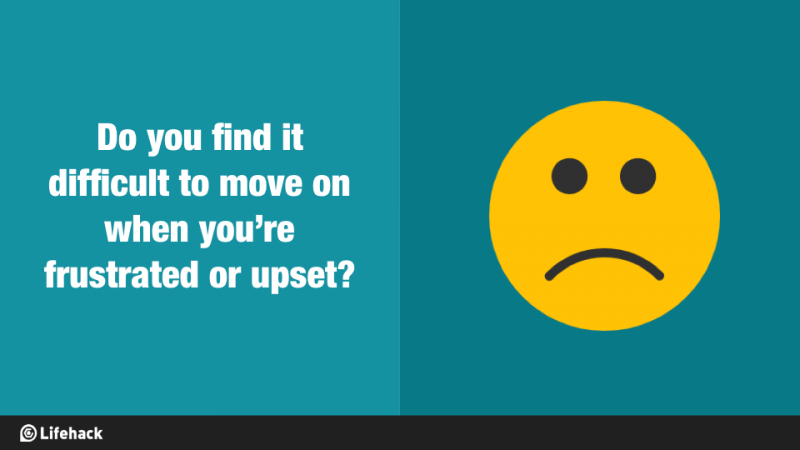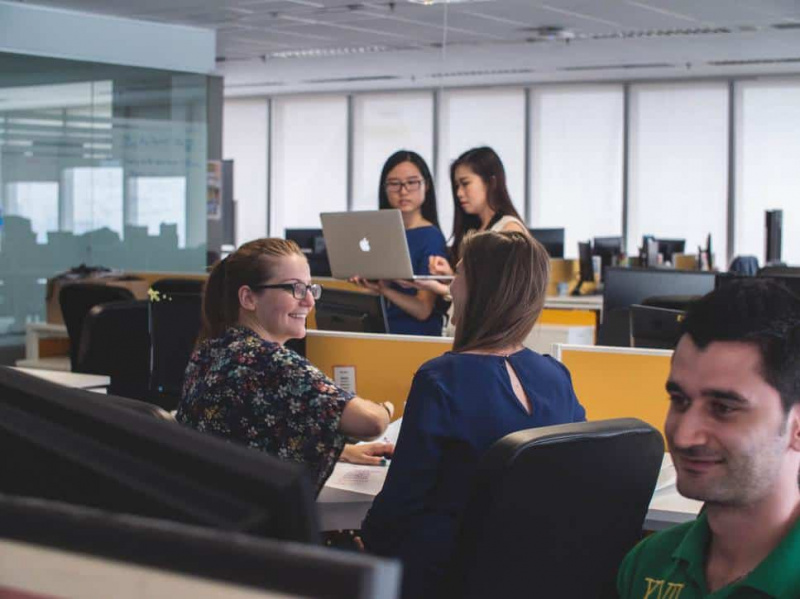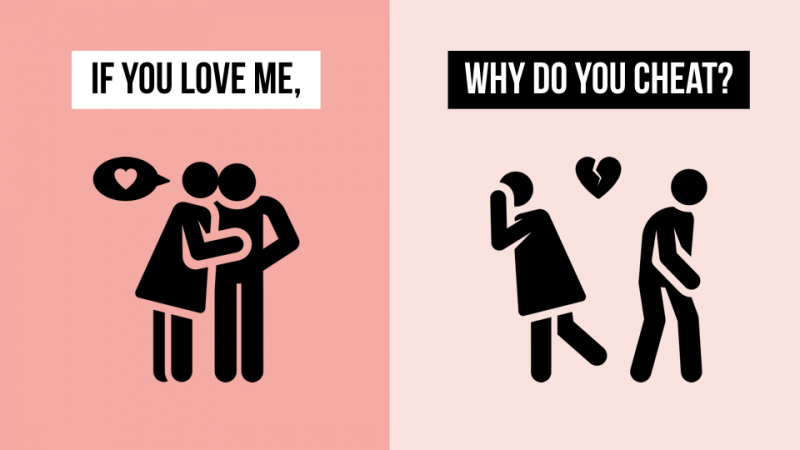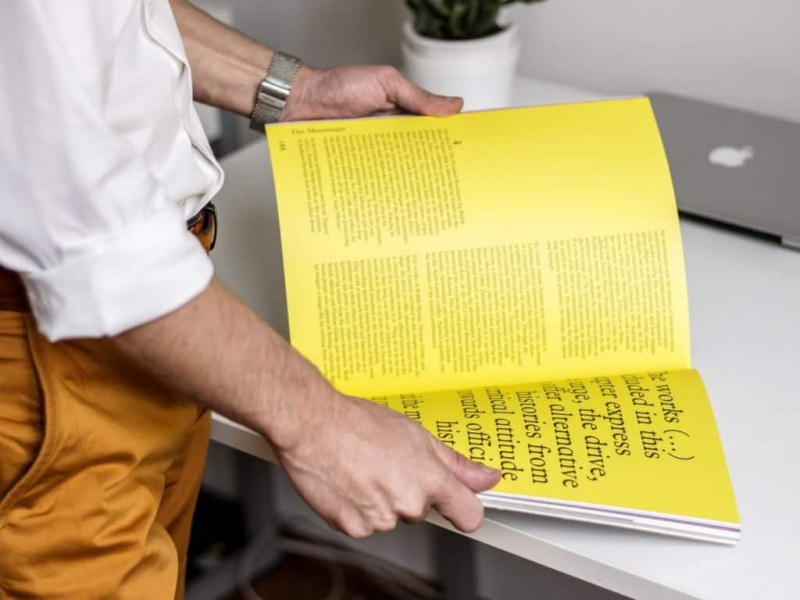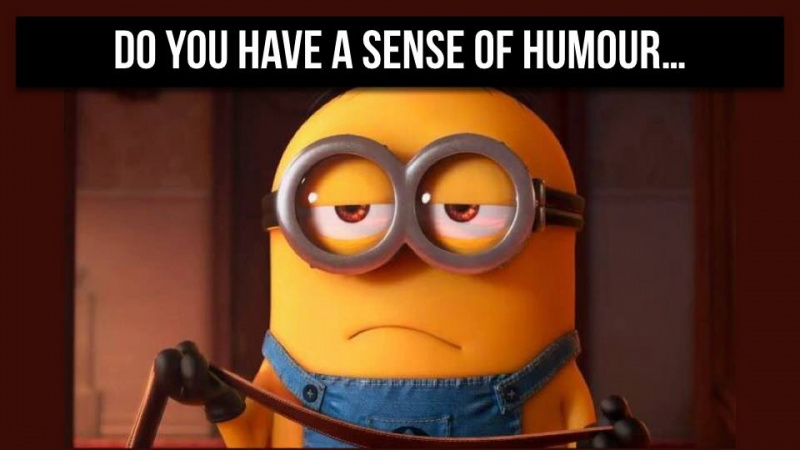14 хакове на Firefox, които трябва да овладеете

Firefox е един от трите най-добри браузъра и ако сте един от многото, които са избрали да използват Firefox, жизненоважно е да извлечете най-доброто от него, като започнете да сърфирайте като хакер .
Има много ясни хакове на Firefox, които можете бързо да въведете на място и ето 14 от най-добрите. Ако не ги прочетете, никога няма да разберете колко са ясни всъщност.
1. Използвайте прости клавишни комбинации само за общи действия
Можете да отидете по-бързо, без да променяте настройка, като научите няколко често използвани клавишни комбинации. Но не се опитвайте да ги запомните всички - просто използвайте най-често срещаните (помнете принципа на Парето!). Чрез запомнянето на прости преки пътища можете драстично да намалите времето, необходимо за изпълнение на чести команди, като държите пръстите си на клавиатурата.
- Интервал - Страницата надолу
- ctrl + F - Намери
- ctrl + T - нов раздел
- F5 - Опресняване
- F11 - Цял екран
Можете да прегледате пълен списък на Сайт за поддръжка на Mozilla .
2. Превключете в режим на четец
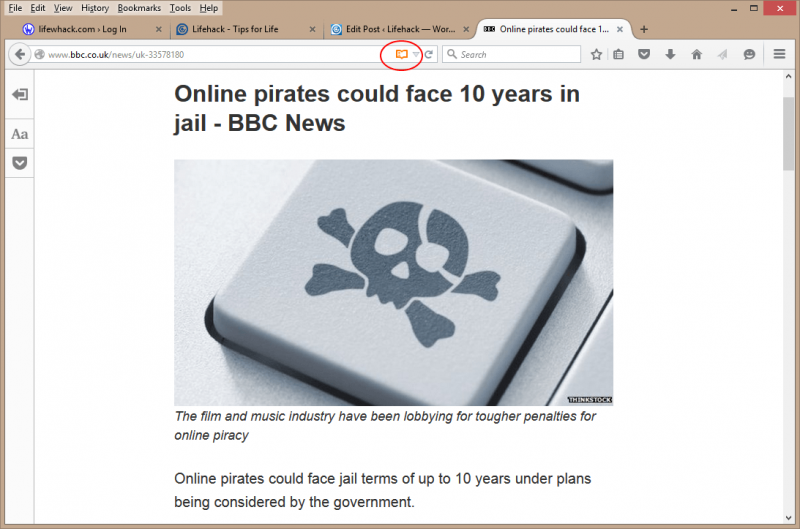
Освен че използвате F11, за да получите изглед на цял екран - удобно, ако използвате малък лаптоп, можете да използвате и режим на четец.
За да се фокусирате наистина, влезте в режим на четене с просто щракване върху символа на книгата в адресната лента, когато опцията е налична. Намирам това наистина полезно за четене на по-дълги статии. Кликнете върху него отново, за да се върнете в нормален режим. За съжаление все още няма клавишна комбинация.
3. Разберете кеша
Най-лесният начин за ускоряване на посещението на уебсайтове е чрез добро използване на кеша. Ако посещавате много сайтове, които позволяват често кеширане на браузъра (добрите го правят и може да бъде настроен на най-простия сайт на WordPress), тогава съдържанието, което никога не се променя (заглавни изображения например), няма да е необходимо изтеглени отново.
Настройките на кеша се намират в разширения раздел на „Предпочитания“. Но вместо да преминавате през менютата, като използвате мишката, просто напишете за: предпочитания # напреднали в адресната лента, за да стигнете по-директно.
Реклама
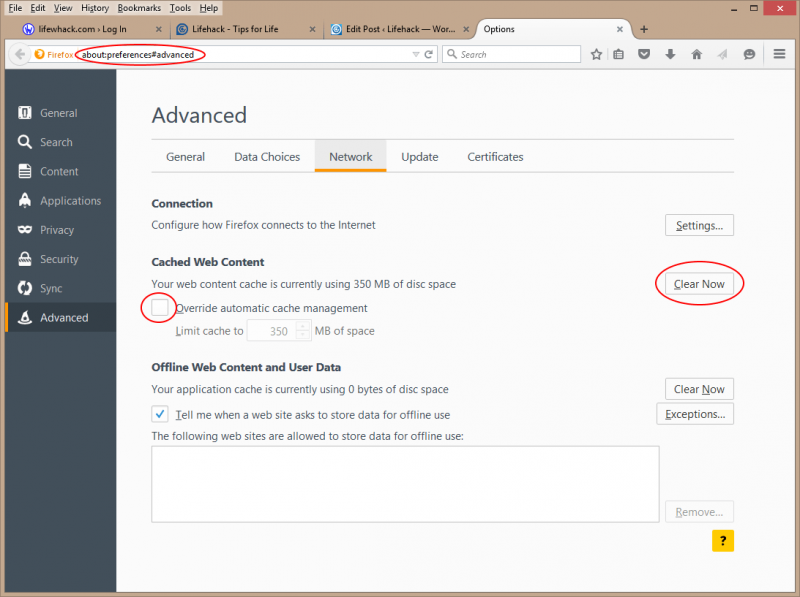
Firefox ще зададе автоматично количество кеш, което можете да замените в зависимост от дисковото пространство, което имате, и производителността на диска. Бавните стари дискове може да означават най-доброто, за да бъдат малки (<250Mb). But faster disks will be fine with the automatic setting.
Можете също да изчистите кеша (като използвате бутона „изчисти сега“) от тази страница. Това си струва да се прави от време на време, тъй като ако не изчистите кеша, някои сайтове не се зареждат правилно.
4. Намерете добавки
Firefox има невероятна и ненадмината способност да бъде персонализиран чрез добавки. Използвайте Cntrl-Shift-A, адреса за: добавки , или крайния десен бутон от менюто, за да стигнете до там.
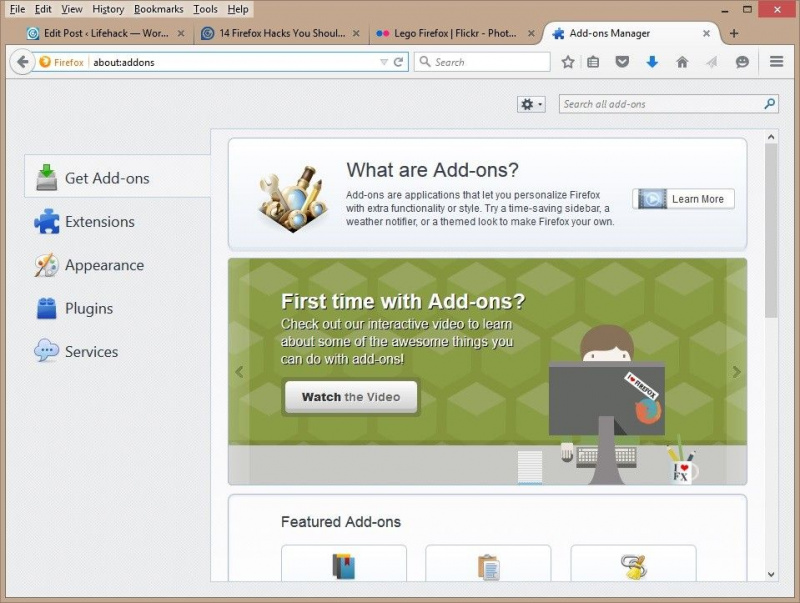
Има два основни типа добавки:
- Теми - те променят представянето на браузъра.
- Функции - те варират от добавяне на бутон за изчистване на кеша до автоматично премахване на бисквитките на сайта, когато го напуснете.
Струва си да разгледате; можете да оживите външния вид на браузъра, както и да изпълните цялостна задача като изчистване на кеша. Използвайки това като пример, написах бутон за кеширане в търсенето и избрах добавката, която предпочетох:
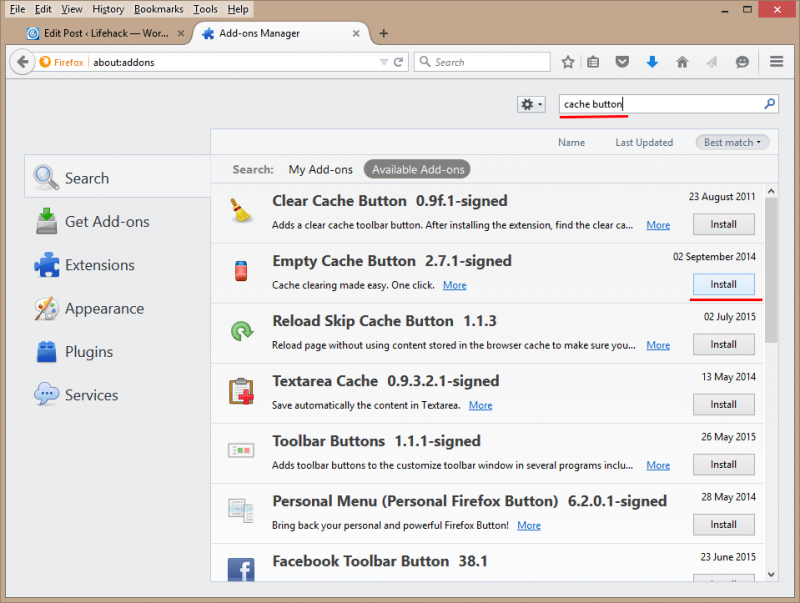
Веднъж инсталиран, Firefox трябваше да бъде рестартиран. След това новият бутон беше в лентата с инструменти:

5. Превключвайте между търсачките
Можете да изберете търсачката, използвана в полето за търсене, като щракнете върху падащото меню върху лупата в полето за търсене. Една интересна опция за тези, които не харесват идеята като Google да събира данните ви за търсене, е да използват Ixquick (чрез добавка).Реклама
Отворете „Предпочитания“, за да изберете вашата търсачка по подразбиране (адресната лента), както и тези, които се появяват в падащото меню:
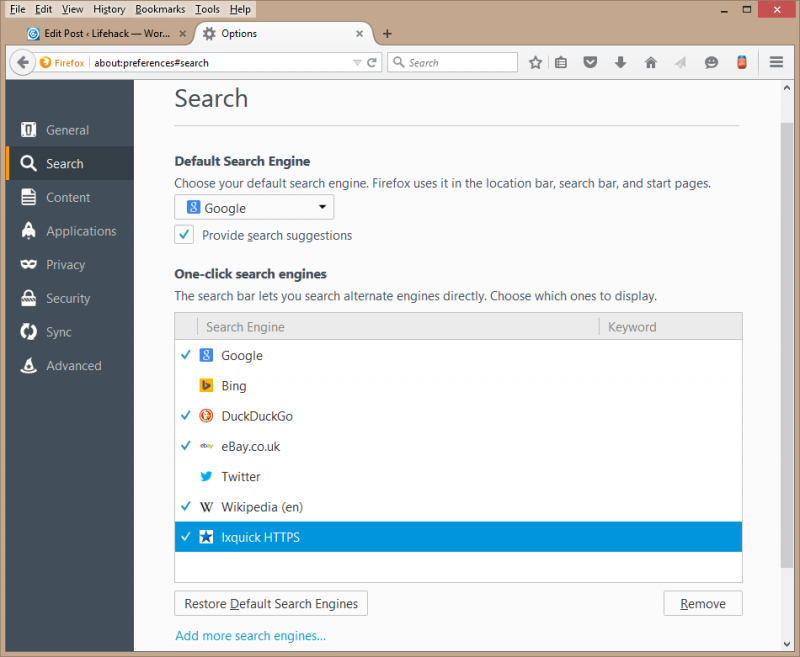
6. Влезте в леговището на драконите
Сега нека да станем наистина технически и да започнем да играем с драконите! Следните хакове променят настройките чрез около: config . Както казва Firefox: бъдете внимателни. Моят съвет е винаги да оставяте отметка в квадратчето, тъй като това ще действа като напомняне всеки път, когато отидете там.
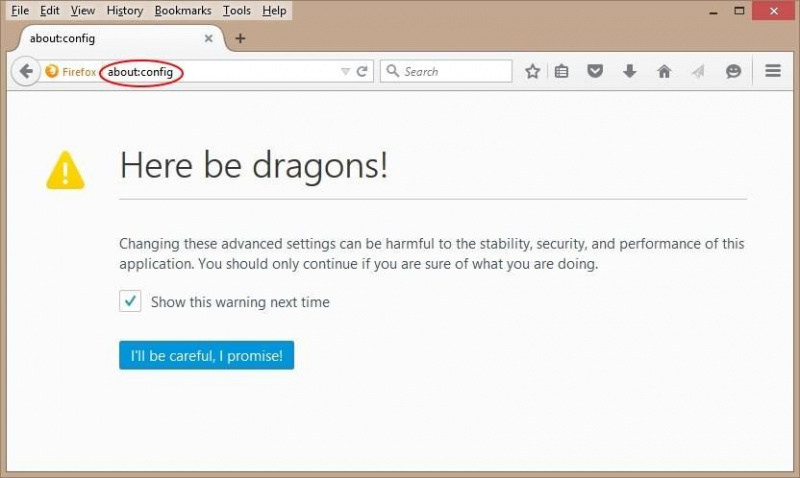
7. Проверка на правописа във всички текстови полета
Това първо за: hack на config Firefox е много прост и добър за започване. Не забравяйте да променяте само едно нещо наведнъж, тъй като по този начин, ако нещо се обърка, ще разберете какво го е причинило.
Така че, след като напишете about.config, натиснете „enter“ и след това въведете заклинание в полето за търсене.
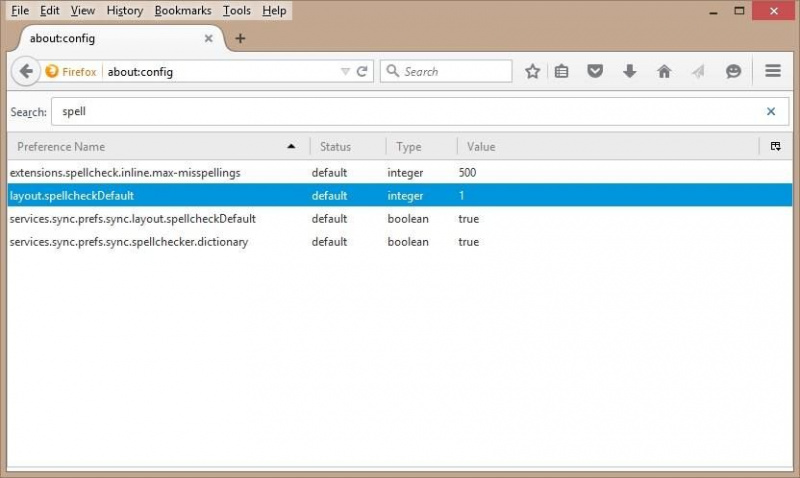
Щракнете двукратно върху линията layout.spellcheckDefault и въведете 2 в изскачащото поле.
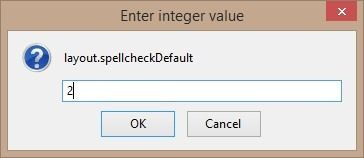
Това означава, че проверката на правописа ще работи във всички текстови полета, не само в тези с няколко реда.Реклама
8. Вземете резултатите от търсенето в нов раздел
Ако не искате да се налага да създавате нов раздел, преди да търсите нещо ново, променете browser.search.openintab настройка за автоматично създаване на такава от резултатите от търсенето. Просто щракнете двукратно върху реда, за да превключите булевата стойност от false на true.
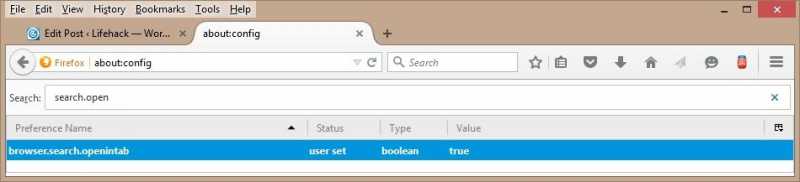
9. Продължете бързо с тръбопровода
Pipeling позволява на Firefox да изпраща множество заявки до сървъри за данни наведнъж, а не настройката по подразбиране една по една. Той разчита на сайтовете, поддържащи това, така че е човек да експериментира и да се върне към стойностите по подразбиране, ако не направи никакви подобрения. Лично аз открих, че има реална разлика в някои големи медийни сайтове и моите собствени блогове на WordPress.
Окончателните и актуални настройки, които да опитате, са както следва (просто щракнете двукратно върху ред, за да промените фалшивите / истинските стойности).
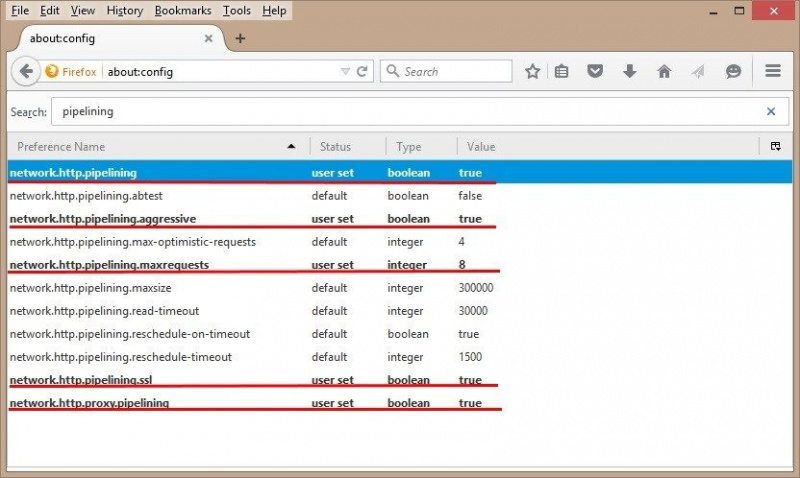
10. Използвайте новия кеш заден край
Този бърз хак на Firefox изглажда някои проблеми с браузъра, като предоставя по-бързо и по-надеждно изживяване. Настройката е browser.cahce.use_new_backend и трябва да бъде настроен на 1 .
11. Изчистване на паметта
Firefox може да предостави много подробни отчети за използването на паметта и е много умен в начина, по който използва паметта - Firefox не е поглъщащият паметта звяр на мита. Един трик в това е незабавно да си върнете освободената памет, например от затваряне на раздели.

За да направите това, въведете адреса за: памет и в полето за свободна памет кликнете върху „минимизиране на използването на паметта“. Това почиства паметта и ще даде незабавен тласък на сърфирането ви.
12. Диагностицирайте с безопасен режим
Ако Firefox не работи - добавили сте нещо и е спряно - едно нещо, което можете да използвате, е безопасен режим. Безопасният режим започва с изключен брой елементи, по-специално добавки. Така че, това ще определи добавките, ако това е проблемната област. Ако е така, изключете рекламите едно по едно, за да намерите виновника.Реклама
Можете да влезете в безопасен режим, като стартирате Firefox с ключ за смяна задържани или чрез меню с три ленти. Щракнете върху помощен въпросник и изберете Рестартирайте с добавки d isabled .
Хакът в този хак на Firefox е, че има по-добър начин; това е бутонът, намерен на информация за решаване на проблемите страница (отдолу), достъпна чрез въвеждане за: подкрепа в адресната лента.
14. Ако всичко друго се провали, опреснете Firefox
В около: поддръжка има и бутон, наречен „Refresh Firefox“. Това е малко крайно средство, тъй като ще деактивира добавките и ще върне всички ваши настройки обратно по подразбиране. Това е добре, ако знаете какво сте променили и искате да изчистите нещата и да приложите отново внимателно промените една по една (както трябва). Инсталираните добавки са изброени по-долу в информацията за отстраняване на неизправности.
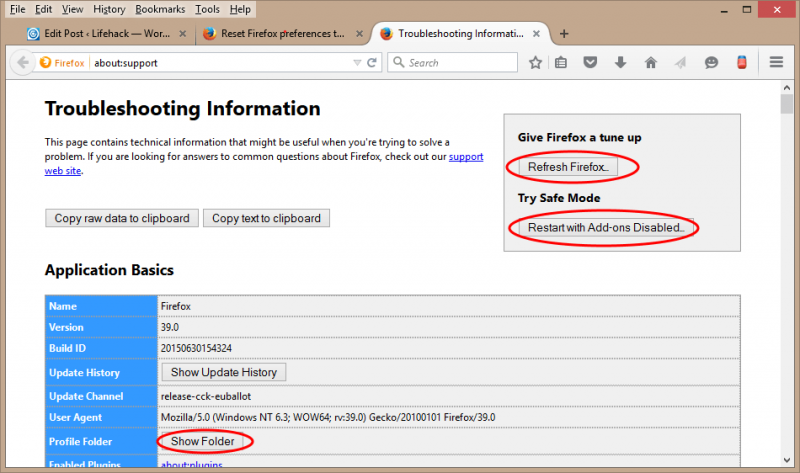
14. Архивирайте и възстановете настройките си
Най-добрата стратегия за връщане в добро състояние във Firefox - това е преди да сте го объркали! - е да направите резервно копие на папката на вашия профил. Най-простият начин да направите това е да кликнете върху шоу папка на горната страница с информация за отстраняване на неизправности. След като папката се отвори, затворете Firefox.
След това се придвижете до нивото на папката по-горе и копирайте цялата папка на безопасно място, напр. USB устройство. Папката ще има сложно име с по подразбиране в средата, в папка, наречена профили.
Ако трябва да възстановите този архив, просто копирайте цялата папка обратно, като презапишете повредената папка.
Надявам се, че тези хакове на Firefox ще подобрят вашето сърфиране, като го направят по-бърз, по-надежден и по-забавен.
Препоръчани снимки кредит: Lego Firefox / Johnathan Nightingale чрез flickr.com